Военно полетически отдел. Практическая работа№4 Excel. Практическая работа 4 ms excel Для начала работы необходимо нажать Пуск Excel Пустая книга. Создаем таблицу с данными
 Скачать 301.69 Kb. Скачать 301.69 Kb.
|
|
Практическая работа №4 MS Excel Для начала работы необходимо нажать Пуск – Excel – Пустая книга. Создаем таблицу с данными: 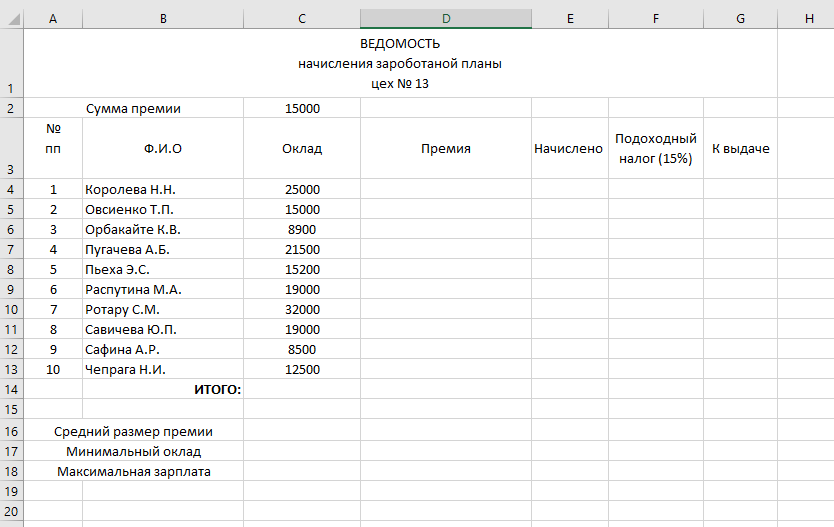 Для расчетов и корректного отображения денежного формата, необходимо нажать клавишу Ctrl и выделить ячейки C2, диапазон C4:G14, C16, C17, C18: 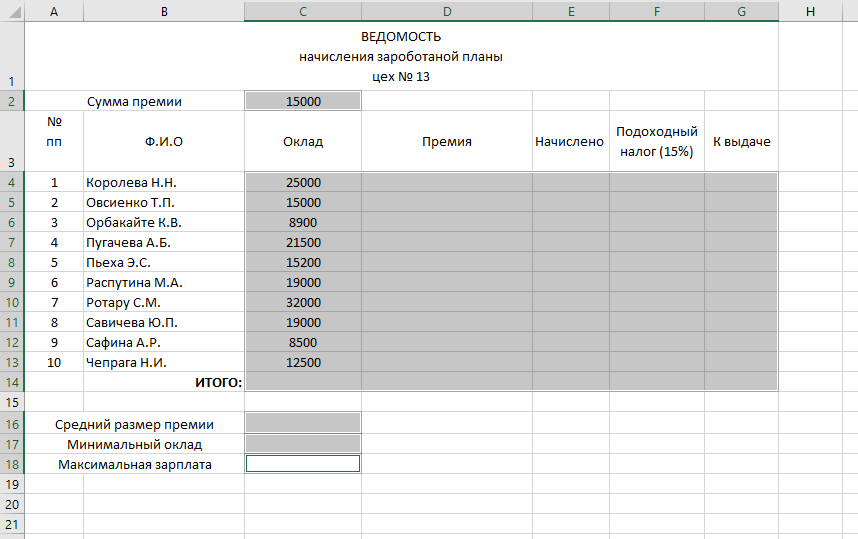 После на выделенных ячейках нужно нажать правой кнопкой мыши (вызов контекстного меню) и в списке выбрать «Формат ячеек» - Число – Денежный формат – Число десятичных знаков «2», Обозначение - Значок рублей - ОК 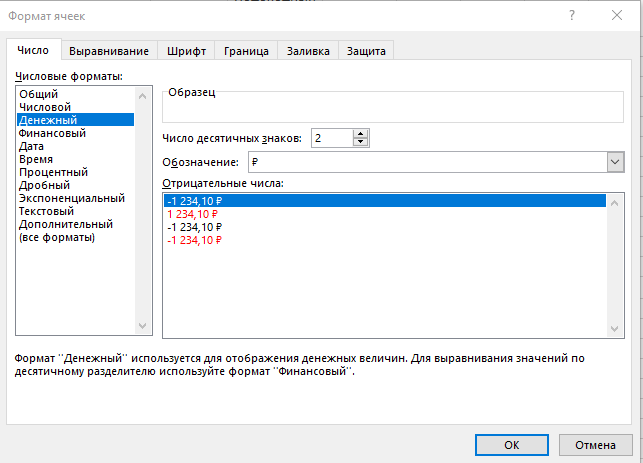 После выбираем диапазон A1:G18 и выделенных ячейках нужно нажать правой кнопкой мыши (вызов контекстного меню) и в списке выбрать «Формат ячеек». Изменяем параметры по образцу со скриншотов ниже во вкладках Выравнивание, Шрифт, Границы: 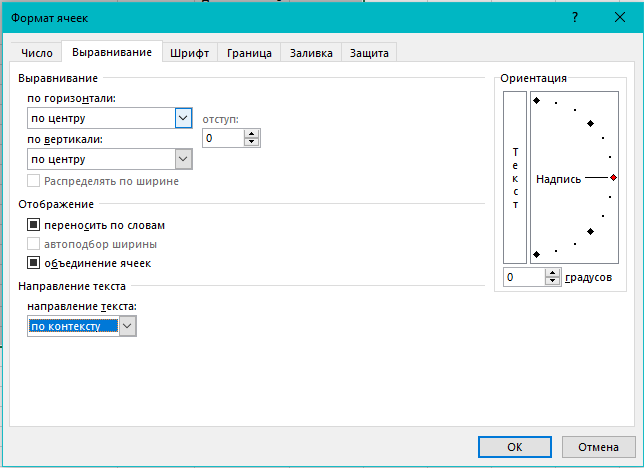 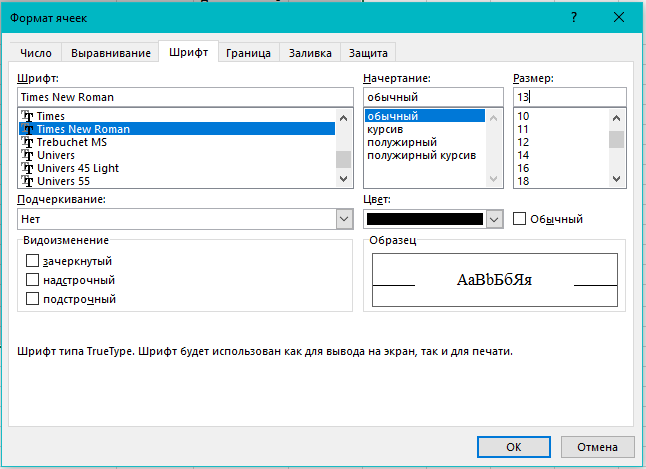 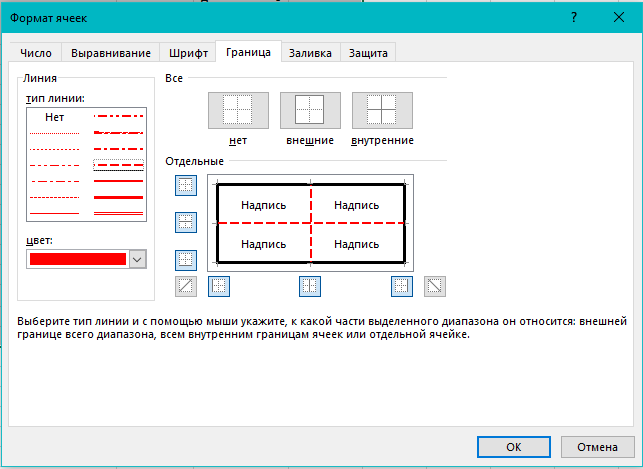 Ячейки A1, B14, A16, A17, A18 нужно сделать Полужирным начертанием. Должно получится так: 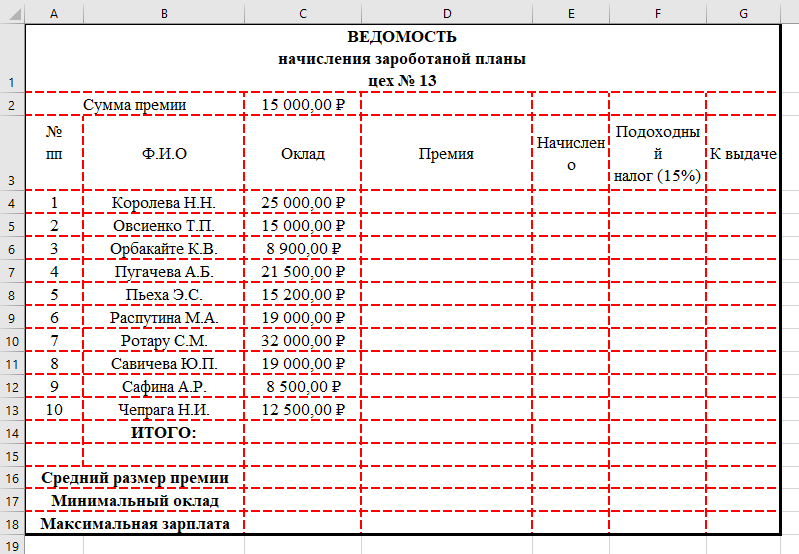 Далее необходимо рассчитать ячейки. Начнем со столбца «Премия». Этот столбец рассчитывается по формуле: Премия = (Оклад / Сумма премии) * 3000 Так как ячейка сумма премии не меняется для всех столбцов, то адрес этой ячейки необходимо сделать абсолютным, для этого используем знаки $$. Адрес ячейки должен выглядеть так: $C$2, тогда при растягивании формулы на все строки, адрес этой ячейки не изменится. Столбец «Начислено» рассчитывается как «Оклад» + «Премия». Подоходный налог рассчитывается: «Начислено» * 15% Столбец «К выдаче» будет равен «Начислено» - «Подоходный налог». Далее необходимо с помощью автоматических формул заполнить ячейки ИТОГО (С14): при помощи инструмента Автосумма Показатели Среднего, Максимального и минимального рассчитываются БЕЗ ИТОГО! Средний размер премии (А16): в строке формулы написать =СРЗНАЧ(выделяем столбец со значениями премий) Минимальный оклад (А17) в строке формулы пишем =МИН(выделяем столбец со значениями Оклад) Максимальная зарплата (А18) в строке формулы пишем =МАКС(выделяем столбец со значениями К выдаче) Должно получится так: 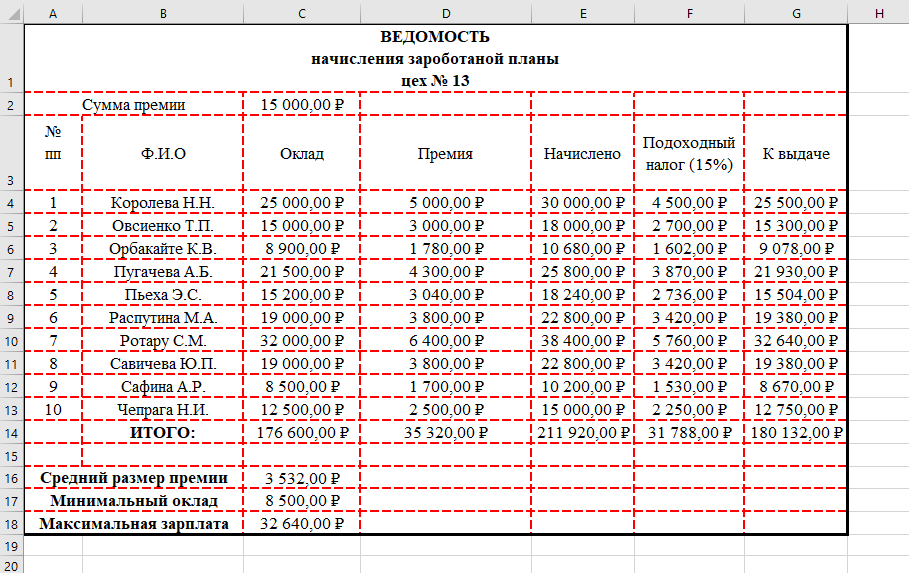 После узнаем наглядно в процентах сколько получают зарплату на руки сотрудники для этого выделяем диапазоны B3:B13 и G3:G13, после переходим на вкладку Вставка – Объемная Круговая Диаграмма. После переходим во вкладку Конструктор и выбираем Стиль 3  После нажимаем Добавить элемент диаграммы: Подписи данных: У края внутри. |
